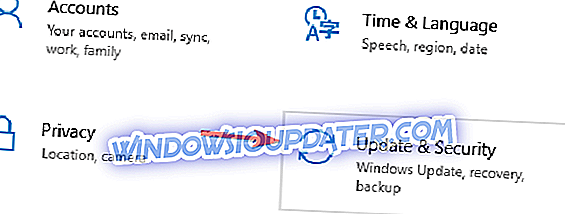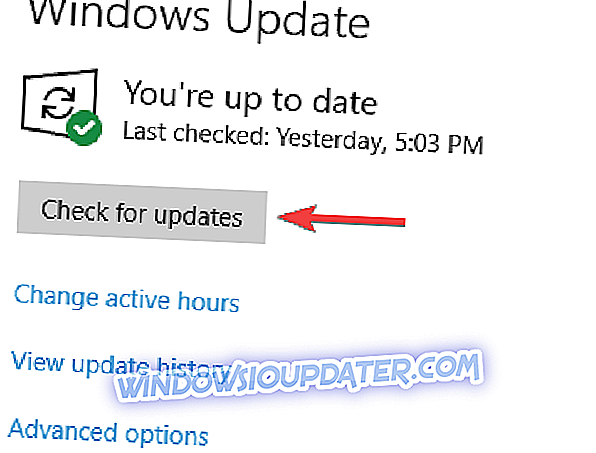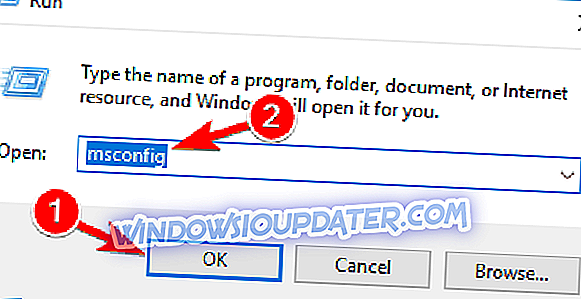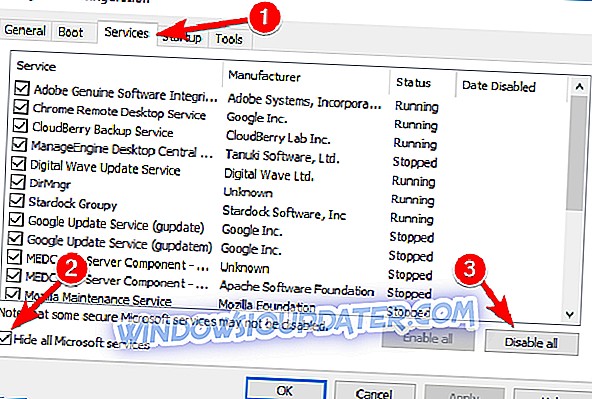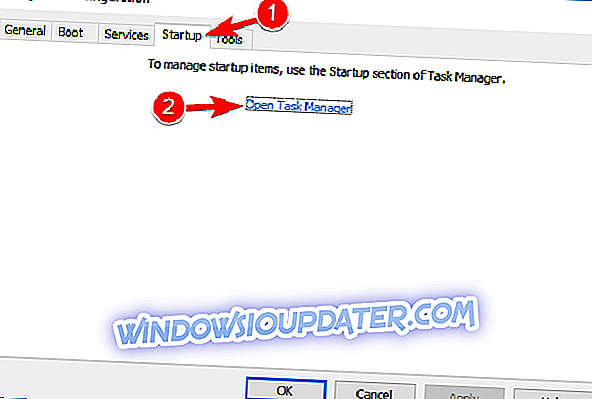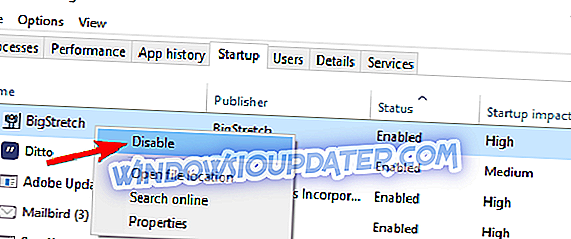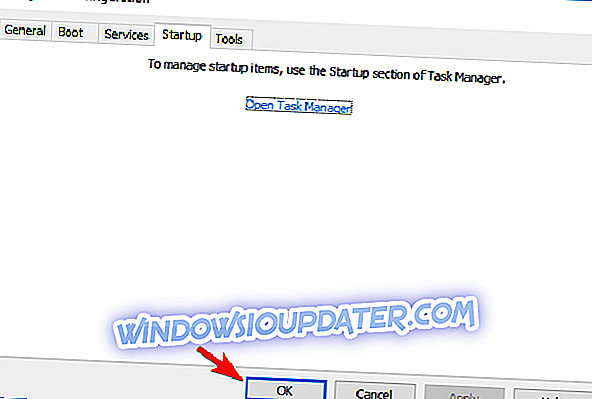Ekspedisi: Viking adalah permainan yang membawa anda kembali ke 790 AD. Sekumpulan pahlawan Norse mendarat di tepi pantai England, dan anda, sebagai pemimpin mereka, mesti membimbing mereka. Pilihan anda akan menentukan bagaimana sejarah mengingati anda. Anda boleh memandu orang dengan wortel atau tongkat, tetapi hasilnya tidak akan sama.
Ekspedisi: Viking akan menguji kedua-dua kemahiran pengurusan rakyat anda dan kemahiran ketenteraan anda, serta kesabaran anda. Pemain telah melaporkan bahawa permainan kadang-kadang dipengaruhi oleh pelbagai isu yang menghadkan pengalaman permainan. Dalam artikel ini, kami akan menyenaraikan Ekspedisi yang paling biasa: isu Viking, serta penyelesaian yang sesuai, jika tersedia.
Ekspedisi: Pepijat Viking
Ekspedisi: Viking adalah permainan yang hebat, tetapi ia mengalami pelbagai masalah. Bercakap tentang masalah, berikut adalah beberapa masalah biasa yang dilaporkan pengguna:
- Ekspedisi Viking crash - Kerosakan boleh berlaku untuk pelbagai sebab, dan masalah yang paling biasa adalah antivirus anda. Jika antivirus bukan isu, anda mungkin perlu membuat beberapa perubahan dalam fail config.ini.
- Ekspedisi Masalah tikus Viking - Ramai pengguna melaporkan isu tetikus semasa dalam permainan. Untuk membetulkannya, gunakan pintasan Alt + Tab, atau jalankan permainan dalam mod tetingkap tanpa sempadan.
- Ekspedisi bug pencarian Viking - Isu ini biasanya disebabkan oleh permainan itu sendiri, dan untuk memperbaikinya, kami menasihati anda untuk memuat turun dan memasang patch terkini.
- Ekspedisi viking tiada bunyi - Ramai pengguna melaporkan isu-isu bunyi semasa bermain permainan. Sekiranya itu berlaku, pastikan anda mengemaskini pemandu anda dan semak apakah itu menyelesaikan masalah tersebut.
Penyelesaian 1 - Semak antivirus / firewall anda

Penyebab yang paling biasa untuk ekspedisi: isu Viking adalah antivirus atau firewall anda. Kadang-kadang permainan anda mungkin disekat oleh antivirus anda, dan untuk memperbaikinya, anda perlu menambah permainan tersebut ke senarai pengecualian dalam antivirus dan firewall anda.
Jika itu tidak berfungsi, anda mungkin ingin mencuba melumpuhkan ciri antivirus tertentu atau melumpuhkan antivirus anda sepenuhnya. Sekiranya tidak berfungsi, satu-satunya penyelesaian anda adalah untuk menyahpasang perisian antivirus anda. Jika itu membantu, anda harus mempertimbangkan beralih kepada penyelesaian antivirus yang berbeza.
Jika anda peminat permainan video, anda memerlukan antivirus dengan ciri Mod Gaming yang memastikan bahawa antivirus anda tidak mengganggu sesi permainan anda. Satu antivirus yang menawarkan Mod Gaming dan perlindungan yang hebat adalah BullGuard, jadi pastikan untuk mencubanya.
Ramai pengguna melaporkan isu-isu dengan Comodo antivirus, dan mengikut pengguna, isu-isu boleh berterusan walaupun anda melumpuhkannya. Untuk membetulkannya, tambahkan direktori berikut ke senarai pengecualian:
- steamapps \ common \ Expeditions Viking_Data \ Managed
- steamapps \ downloading \ Expeditions Viking_Data \ Managed
Penyelesaian 2 - Restart Steam

Saya mengalami gangguan kuasa semasa saya bermain, dan sejak saya telah memulakan semua cadangan, semua permainan simpanan saya hilang apabila saya mengklik "Beban Permainan". Ia hanya kosong. Um, tolong? Terutama sejak saya pergi dengan cara yang adil, saya tidak suka untuk memulakan semula.
Untuk menyelesaikan masalah ini, cuba mulakan semula Steam. Juga, periksa sama ada terdapat sebarang fail yang disimpan di alamat ini: % userprofile% \ Documents \ Permainan Saya \ Ekspedisi Viking \ Savegames \.
Penyelesaian 3 - Kemas kini pemandu kad grafik anda

Pemacu kad grafik anda adalah penting untuk permainan, dan jika anda mengalami sebarang Ekspedisi: Masalah Viking, seperti kemalangan, pastikan untuk mengemas kini pemandu kad grafik anda terlebih dahulu. Untuk melakukannya secara manual, anda hanya perlu mencari model kad grafik anda dan memuat turun pemacu terkini untuknya dari laman web pengilang.
Mengemudi pemandu secara manual kadang-kadang boleh menjadi satu proses rumit, tetapi jika anda ingin mengemaskini pemacu anda dengan cepat, anda mungkin mahu menggunakan alat seperti Pengemaskinian Pemandu TweakBit yang akan mengemas kini semua pemacu anda secara automatik.
Penyelesaian 4 - Pasang kemas kini Windows terkini
Menurut pengguna, kadang-kadang masalah dengan Ekspedisi: Viking dan permainan lain dapat terjadi jika Anda tidak memiliki pembaruan Windows terbaru yang dipasang. Untuk sebahagian besar, Windows 10 memasang kemas kini yang hilang secara automatik, tetapi anda sentiasa dapat memeriksa kemas kini secara manual dengan melakukan yang berikut:
- Tekan Windows Key + I untuk membuka apl Tetapan .
- Pergi ke bahagian Kemas Kini & Keselamatan .
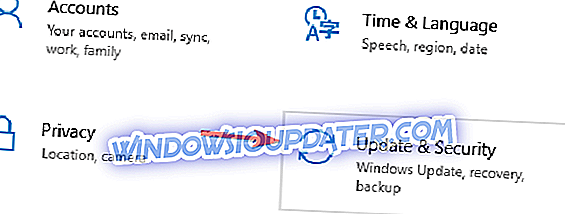
- Sekarang klik butang Semak kemas kini .
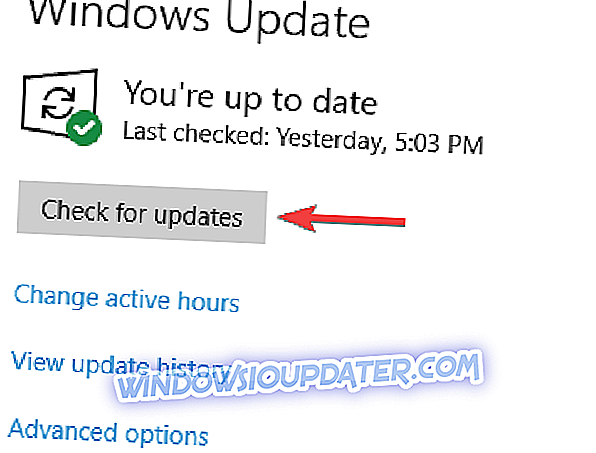
Windows kini akan memeriksa sebarang kemas kini yang tersedia dan muat turun secara automatik. Setelah kemas kini dimuat turun, ia akan dipasang sebaik sahaja anda memulakan semula PC anda.
Penyelesaian 5 - Kemas kini permainan anda
Ekspedisi: Masalah Viking boleh menjadi masalah besar, dan kadang-kadang isu-isu tidak disebabkan oleh PC atau perisian anda. Dalam sesetengah kes, pepijat mungkin dikaitkan dengan permainan itu sendiri, dan satu-satunya cara untuk membetulkannya adalah memasang patch terkini.
Pemaju bekerja keras pada permainan, dan mereka menetapkan beberapa masalah biasa dan masalah, jadi untuk memastikan bahawa permainan anda berfungsi dengan baik, pastikan untuk memuat turun patch terkini.
Penyelesaian 6 - Pasang codec video
Menurut pengguna, kadang-kadang Ekspedisi: Masalah Viking dapat terjadi karena kehilangan codec video. Untuk membetulkannya, kami dinasihatkan untuk memasang Pek Codec K-Lite atau mana-mana codec video yang serupa. Sekiranya tidak berfungsi, anda boleh melumpuhkan main balik video. Untuk melakukannya, ikuti langkah-langkah berikut:
- Navigasi ke Dokumen \ Permainan Saya \ ekspedisi direktori Viking \ Config pada PC anda.
- Cari fail config.ini dan buka dengan Notepad .
- Sekarang tambahkan baris berikut:
- [VideoPlaybackSettings]
- DoPlayVideos = Palsu
- Simpan perubahan.
Selepas melakukan itu, anda tidak akan mempunyai masalah dengan permainan, dan anda akan dapat memulakannya tanpa sebarang kemalangan.
Penyelesaian 7 - Gunakan Alt + Tab atau mulakan semula permainan
Ramai pengguna melaporkan pelbagai isu tetikus di Ekspedisi: Viking. Ini hanya kesalahan sementara, dan anda boleh menyelesaikan masalah ini dengan penyelesaian yang mudah. Menurut pengguna, untuk menyelesaikan masalah, anda hanya perlu menggunakan pintasan Alt + Tab untuk meminimumkan permainan dan kembali ke sana.
Jika itu tidak berfungsi, mulakan semula permainan dan masalahnya harus diselesaikan. Perlu diingat bahawa ini hanya workarounds, jadi anda perlu mengulanginya jika masalah itu kembali.
Penyelesaian 8 - Jalankan permainan dalam mod tetingkap tanpa sempadan
Menurut pengguna, kadang-kadang anda mungkin menghadapi masalah tetikus di Ekspedisi: Viking. Walau bagaimanapun, anda boleh membetulkan masalah tersebut hanya dengan menjalankan permainan dalam mod tetingkap tanpa sempadan.
Pengguna mendakwa bahawa isu tetikus tidak muncul semasa menggunakan mod tetingkap tanpa sempadan, jadi pastikan untuk mencuba dan semak jika menyelesaikan masalah anda.
Penyelesaian 9 - Tetapkan resolusi anda dalam fail config.ini
Sekiranya anda mempunyai masalah tetikus di Ekspedisi: Viking, anda mungkin dapat menyelesaikan masalah dengan membuat beberapa perubahan dalam fail config.ini . Ternyata, anda hanya perlu menetapkan resolusi dalam fail config.ini dan isu itu harus diselesaikan.
Pergi ke fail config.ini dan tetapkan resolusi yang dikehendaki secara manual. Untuk melihat bagaimana untuk mengakses fail config.ini, pastikan untuk memeriksa salah satu penyelesaian kami yang terdahulu untuk arahan terperinci. Setelah melakukan itu, simpan perubahan dan periksa apakah isu-isu tersebut telah diselesaikan.
Penyelesaian 10 - Lakukan boot bersih
Kadang-kadang aplikasi pihak ketiga boleh mengganggu permainan dan menyebabkan pelbagai Ekspedisi: Masalah Viking berlaku. Untuk menyelesaikan masalah ini, anda perlu mematikan semua aplikasi dan perkhidmatan permulaan. Untuk melakukannya, ikuti langkah-langkah berikut:
- Tekan Windows Key + R dan masukkan msconfig . Sekarang tekan Enter atau klik OK .
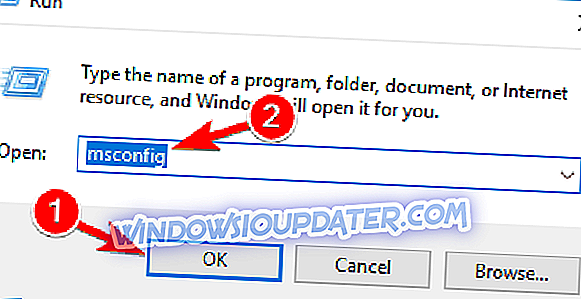
- Apabila tetingkap Konfigurasi Sistem dibuka, pergi ke tab Perkhidmatan . Sekarang semak Sembunyikan semua perkhidmatan Microsoft dan klik Lumpuhkan semua .
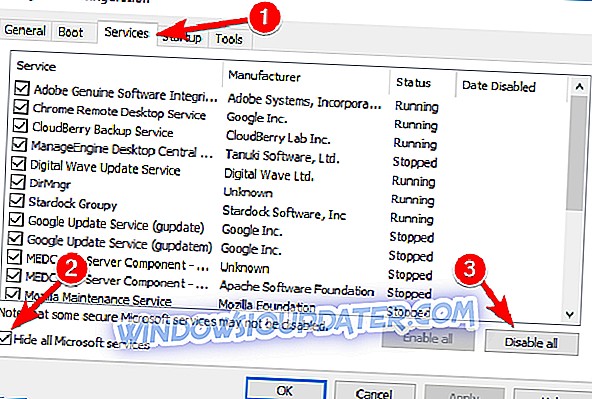
- Pergi ke tab Startup dan klik Open Task Manager .
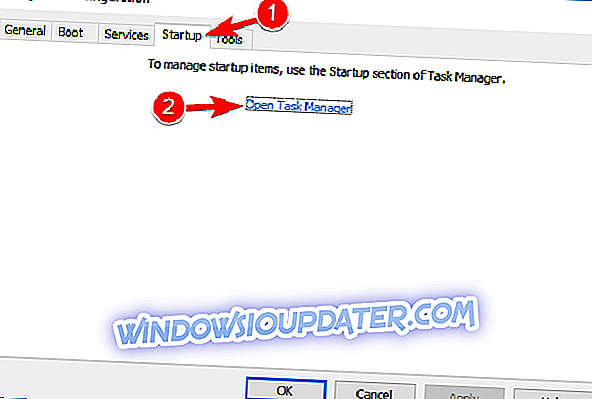
- Pilih entri pertama dalam senarai, klik kanan dan pilih Lumpuhkan . Ulangi langkah ini untuk semua entri dalam senarai.
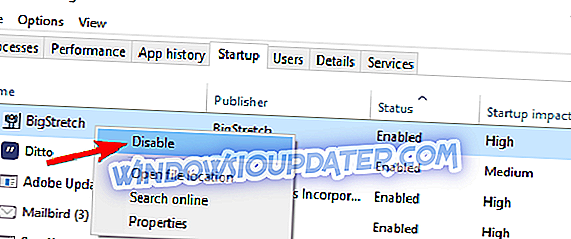
- Sebaik sahaja anda melumpuhkan semua aplikasi permulaan, tutup Pengurus Tugas dan pergi ke tetingkap Sistem Konfigurasi . Sekarang klik Gunakan dan OK untuk menyimpan perubahan. Mulakan semula PC anda.
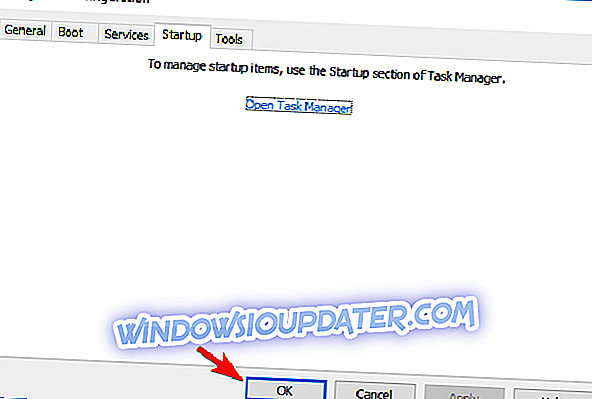
Sebaik sahaja PC anda dimulakan semula, semak apakah masalah masih ada. Jika tidak, anda mungkin mahu mendayakan aplikasi dan perkhidmatan yang tidak disambungkan satu persatu sehingga anda dapat mencari yang menyebabkan masalah.
Selepas anda mencari aplikasi yang bermasalah, tanggalkannya dari PC anda. Cara terbaik untuk melakukannya ialah dengan menggunakan perisian uninstaller, seperti IOBit Uninstaller kerana akan menghapuskan semua fail dan entri pendaftaran yang berkaitan dengan aplikasi yang bermasalah.
Kami harap cadangan yang disenaraikan di atas membantu anda menyelesaikan beberapa ekspedisi: bug Viking yang anda temui. Sekiranya anda menjumpai workarounds lain untuk menyelesaikan pelbagai isu, jangan ragu untuk menyenaraikan langkah penyelesaian masalah dalam bahagian komen di bawah.